Содержание
- 1 Базовые действия
- 2 Второй этап
- 3 Управление операционной системой
- 4 Подведение итогов
- 5 1. Привяжите смартфон к аккаунту Google
- 6 2. Обновите систему и приложения
- 7 3. Включите функцию «Поиск устройства»
- 8 4. Настройте блокировку экрана
- 9 5. Активируйте функцию Smart Lock
- 10 6. Установите расписание для режима «Не беспокоить»
- 11 7. Включите команду Ok Google в Google Assistant
- 12 8. Включите бэкапы фотографий в Google Photos
- 13 9. Установите нужные приложения
- 14 10. Выберите ваши приложения по умолчанию
- 15 11. Настройте экономию мобильных данных
- 16 12. Настройте ваш домашний экран
- 17 Подключение Google-аккаунта
- 18 Настройка Wi-Fi на смартфоне
- 19 Настройка графического ключа
- 20 Перенос контактов с предыдущего смартфона
- 21 Установка приложений Play Market
- 22 Отключение автоматического обновления Play Market
- 23 Зарядка смартфона после покупки
- 24 Поддержите проект
Большого смысла в данном материале нет, ведь операционная система Android сама заботливо рассказывает о каждом шаге, совершаемом при первом включении смартфона или планшета. Но некоторые пользователи хотят заранее знать о том, что их ждет. Именно для таких людей написана эта статья. Также она подробно рассказывает о тех шагах, на которых всё-таки могут возникнуть определенные затруднения. Наша задача — добиться того, чтобы вы с легкостью смогли настроить устройство так, чтобы его использование было максимально комфортным.
Базовые действия
Настройка телефона делится на два этапа. Самый главный пропустить нельзя — он совершается при первом включении девайса и после каждого сброса настроек к заводским. Здесь обычно совершаются следующие действия:
- Выбирается язык;
- Выбирается сеть Wi-Fi;
- Включается или отключается мобильная передача данных;
- Вводятся данные от аккаунта Google;
- Подтверждается текущие дата и время.
Иногда всё это дело дополняется вводом данных от других аккаунтов — Samsung, Cyanogenmod и каких-либо ещё. Итак, давайте чуть подробнее рассмотрим процесс первоначальной настройки:
Шаг 1. Обычно настройка телефона начинается с выбора языка, что логично. Вам будет предложен список поддерживаемых данной версией операционной системы языков, из которого необходимо выбрать понятный вам. В нашем случае это будет русский язык. После его выбора нажмите кнопку «Далее», которая в данном случае изображена в виде стрелочки.
Шаг 2. Обычно следующим шагом является подключение к сети Wi-Fi. Выберите ту, которая является для вас домашней. Этот шаг можно и пропустить, нажав кнопку «Далее». Но это рекомендуется делать только если в смартфон вставлена SIM-карта с подключенным мобильным интернетом.
Шаг 3. Введите пароль от своей домашней сети Wi-Fi и нажмите кнопку «Подключить».
Шаг 4. Вполне возможно, что дальше запустится проверка подключения. Не исключено, что также аппарат предоставит возможность обновить прошивку. Также смартфон может предложить перенести данные с другого устройства, функционирующего под управлением Android. Делается это при помощи чипа NFC. Если вам это не нужно, нажмите кнопку «Пропустить».
Шаг 5. Полноценное использование смартфона невозможно без создания аккаунта Google. Логичнее всего ввести данные от того аккаунта, который вы использовали на своём предыдущем устройстве. Если такого аккаунта у вас пока нет, то нажмите на «Или создайте новый аккаунт». Пропускать этот шаг не рекомендуется, так как в противном случае у вас не будет работать Play Market.
Шаг 6. Введите адрес своей электронной почты Gmail, нажмите кнопку «Далее», после чего останется лишь ввести пароль, вновь затем нажав вышеупомянутую кнопку.
Шаг 7. Нажмите кнопку «Принять». Тем самым вы соглашаетесь с политикой конфиденциальности Google.
Шаг 8. Далее система предложит вам скачать приложения, которые были установлены на ваш прошлый смартфон. Для этого выберите марку использовавшегося вами устройства, отметьте нужные вам программы (можете оставить галочку около пункта «Все приложения») и нажмите кнопку «Далее».
Шаг 9. Система предложит вам активировать сервисы Google. Рекомендуется оставить галочки около всех пунктов и нажать кнопку «Далее».
Шаг 10. Дальше система может познакомить вас с основными элементами интерфейса. Просто нажимайте кнопку «ОК».
Шаг 11. Дождитесь скачивания и установки всех приложений, которые использовались на прошлом смартфоне. Это может быть весьма длительный процесс.
На этом первичную настройку можно считать завершенной. Следует заметить, что в зависимости от производителя устройства полнота ваших действий будет отличаться. Наш пример касается только «голой» версии операционной системы. Если же у вас аппарат от Samsung, LG или какой-то другой компании, то вам могут быть предложены дополнительные действия. Например, может понадобиться установка времени и даты, создание аккаунта в дополнительных сервисах, а также активация места в Dropbox или другом облачном хостинге.
Второй этап
На самом деле мы подошли к моменту, когда смартфоном уже можно пользоваться. Но если вы хотите достичь максимального комфорта, то лучше продолжить настройку. В частности, вы же не собираетесь вручную вбивать все контакты? Гораздо проще перенести их с прошлого смартфона, воспользовавшись соответствующей функцией от Google. Как это делается — во всех подробностях написано в отдельной статье. Если вы повторяли все описанные выше действия, то записи уже должны были появиться в контактной книге — при наличии, конечно же, доступа к глобальной паутине.
Далее вы можете настроить электронную почту. Сам электронный адрес Gmail уже будет вбит в параметрах соответствующего приложения. Но у вас могут быть и другие электронные адреса, в том числе с сайтов «Яндекс» и Mail.ru. Их тоже можно добавить в приложение Gmail. Для этого запустите программу и совершите следующие действия:
Шаг 1. Вытяните с левого края шторку с основным меню. Или просто нажмите на три горизонтальные полоски в правом верхнем углу.
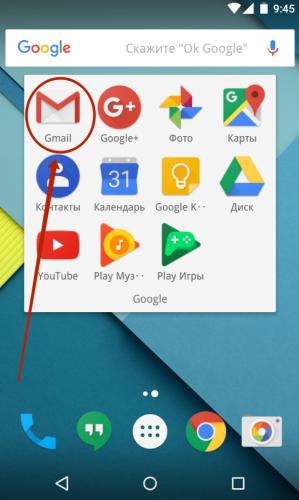
Шаг 2. Прокрутите список вниз и нажмите на пункт «Настройки».
Шаг 3. Нажмите на пункт «Добавить аккаунт» и следуйте дальнейшим инструкциям.
Чуть более подробно вопрос настройки почты на Android мы рассматривали в отдельном руководстве. А ещё мы однажды рассказывали вам о том, как поменять клавиатуру на Андроиде. Этим тоже рекомендуется заняться первым делом, ведь стандартная клавиатура вас может не устраивать. Также обратите внимание на материал рассматривающий вопрос отключения T9 на Android, особенно это касается владельцев очень старых смартфонов.
Управление операционной системой
Если вы ещё никогда не пользовались смартфоном на базе Android, то можете не знать о том, какие жесты здесь применяются. Конечно, о части из них система сама расскажет под конец первого этапа её настройки. Но о большинстве жестов вам всё же придётся только догадываться. Или прочитать о них чуть ниже:
- Тап — простое нажатие на выбранный элемент. Держать долго палец не нужно — нажатие должно быть однократным и быстрым.
- Двойной тап — от вас требуется совершить двойное постукивание по выбранному элементу. Можно сказать, что это аналог двойного клика левой кнопкой мыши.
- Долгий тап — вам нужно одну-две секунды удерживать палец на выбранном элементе.
- Щипок — здесь требуется коснуться дисплея двумя пальцами, а затем развести их в стороны. Или свести вместе, в зависимости от ситуации. Обычно таким образом увеличиваются и уменьшаются карты, веб-страницы и фотографии.
- Свайп — этот жест заключается в проведении пальцем по экрану в ту или иную сторону. Так в мобильной операционной системе совершается большинство действий.
Что касается интерфейса в Android, то он зависит от применённой фирменной оболочки. Например, в смартфонах Xiaomi нет меню — ярлыки всех устанавливаемых приложений нужно искать на рабочих столах. В устройствах от Samsung меню всё же присутствует, поэтому некоторые ярлыки с рабочего стола всё же можно убрать.
Рабочий стол Samsung Galaxy A5
Общий принцип использования операционки схож на всех аппаратах — вам нужно перемещаться по рабочим столам или меню, тапать по иконке приложения и использовать его. Допустимы быстрые переходы из одной программы в другую — для этого используется соответствующая кнопка в нижней части экрана или даже под ним.
Вы и сами можете изменить интерфейс своего смартфона. Для этого обратите внимание на лучшие лаунчеры для Android. Они частично или полностью меняют облик операционной системы. Но расплачиваться за это придется оперативной памятью — определенный её объём будет занят лаунчером.
Подведение итогов
На самом деле настройка смартфона — это необъятная тема. Современные аппараты позволяет менять множество параметров. Но мы постарались дать понять, как настроить Андроид сразу после его покупки. А поменять обои или поставить мелодию на звонок можно и спустя несколько дней или даже недель использования девайса.
1. Привяжите смартфон к аккаунту Google
При первом включении вас будет приветствовать мастер настройки. Прежде всего он попросит вас подключиться к вашей учётной записи Google. Если вы случайно или намеренно пропустили этот шаг, позже это можно будет сделать так:
- Откройте настройки смартфона.
- Нажмите «Аккаунты», а на некоторых устройствах — «Пользователи и аккаунты».
- Внизу экрана нажмите «Добавить аккаунт», затем выберите его тип — Google.
- Введите имя пользователя и пароль.
Аккаунт Google необходим для того, чтобы устанавливать приложения через Google Play, получать электронную почту, синхронизировать данные и контакты. В общем, на Android без него никак. После того как смартфон подключится к вашей учётной записи, можно приступать к дальнейшим действиям.
2. Обновите систему и приложения
Даже если у вас совсем новый смартфон, стоит проверить и установить обновления. За то время, пока устройство лежало на прилавке, производитель и разработчики сторонних приложений наверняка выкатили новые версии своих программ и патчи для прошивки.
- Если у вас чистая прошивка Android, откройте настройки и последовательно нажмите «Система» → «Дополнительные настройки» → «Обновление системы». На некоторых прошивках нет пункта «Дополнительные настройки» — в этом случае следует нажать «О системе».
- Перед вами откроется меню, сообщающее статус обновления. Если появилась новая версия ПО, нажмите «Обновить».
У обладателей модифицированных прошивок от Samsung, Xiaomi и других производителей настройки будут немного отличаться. Посмотреть инструкции по обновлению для прошивки на устройстве конкретной марки можно в нашей статье.
Обновить стоит не только систему, но и приложения смартфона.
- Зайдите в магазин Google Play и откройте меню сбоку.
- Нажмите «Мои приложения и игры».
- Если доступны обновления, нажмите «Обновить всё» и немного подождите.
3. Включите функцию «Поиск устройства»
Потерять смартфон — очень неприятно. Потерять новый смартфон — просто ужасно. Поэтому стоит озаботиться защитой вашего Android до того, как с ним что-нибудь произойдёт. Для этого нужно включить функцию Google «Поиск устройства».
- Откройте настройки смартфона и последовательно перейдите в «Настройки» → Google → «Безопасность».
- Нажмите «Найти устройство» и убедитесь, что эта функция включена.
- Перейдите по адресу android.com/find и проверьте, что ваш смартфон корректно отображается на карте.
Встроенный поиск устройств Google очень удобная штука. Но если вы хотите использовать защиту посерьёзнее, обратите внимания на эти варианты.
4. Настройте блокировку экрана
Поскольку в наших телефонах хранится уйма конфиденциальных данных (личные фото, переписка, пароли и банковские записи), просто необходимо защитить ваш Android от любопытных посторонних. Прежде всего настройте блокировку экрана.
- Откройте настройки смартфона.
- Выберите «Защита и местоположение» или «Блокировка и защита», в зависимости от версии вашей прошивки.
- Выберите способ защиты — пароль, PIN, графический ключ, сканирование лица или отпечаток пальца.
Главное, запомните ваш пароль хорошенько. Чтобы не получилось так, что вы не сможете разблокировать смартфон.
5. Активируйте функцию Smart Lock
Блокировка экрана — неотъемлемое условие безопасности. Но иногда необходимость постоянно разблокировать экран раздражает, особенно если вы находитесь дома. И чтобы облегчить себе жизнь, стоит активировать функцию Smart Lock. Она разблокирует смартфон автоматически, если вы находитесь дома или если рядом есть доверенное устройство с Bluetooth — например, ваш настольный компьютер или умный браслет.
- Откройте настройки смартфона и нажмите «Защита и местоположение» → Smart Lock.
- Введите ваш пароль.
- Выберите нужный вариант автоматической разблокировки — в надёжных местах, рядом с доверенным устройством или через кодовую фразу Ok Google.
6. Установите расписание для режима «Не беспокоить»
Вам не надоело каждый раз вручную выключать уведомления на смартфоне перед походом в университет, на работу или готовясь ко сну? Вместо того чтобы открывать каждый раз шторку, лучше настроить расписание, и телефон будет переходить в беззвучный режим автоматически.
Это делается так:
- Проведите пальцем вниз по экрану, чтобы открыть шторку уведомлений, и найдите кнопку включения режима «Не беспокоить».
- Нажмите и удерживайте кнопку, пока не появятся настройки расписания.
- Активируйте функцию «Включать автоматически».
- Нажмите «Добавить» и укажите, в какое время и в какие дни недели телефон должен автоматически отключать уведомления. Можно создавать сколько угодно правил — например, чтобы беззвучный режим включался, когда вы работаете, затем отключался, а потом снова включался на время сна.
- Когда закончите создавать расписание, нажмите на галку в верхнем правом углу, чтобы сохранить параметры и выйти из настроек.
7. Включите команду Ok Google в Google Assistant
Голосовой помощник Google серьёзно облегчает жизнь, особенно если нужно сделать что-то с телефоном, а руки заняты. Например, переключить играющий трек или принять звонок. Но сначала надо настроить ассистента, чтобы он всегда откликался на команду Ok Google.
- Откройте главное приложение Google.
- Нажмите троеточие с надписью «Ещё». Выберите пункт «Настройки».
- Выберите опцию «Google Ассистент», переключитесь на вкладку «Ассистент» и нажмите «Телефон».
- Включите «Google Ассистент» и нажмите «Доступ с помощью Voice Match». Когда смартфон попросит вас предоставить образец голоса, нажмите «Далее», скажите Ok Google четыре раза и выберите «Готово».
- По желанию включите разблокировку голосом. Пригодится, если нужно отдавать команды ассистенту, а экран выключен.
Google Разработчик: Google LLC Цена: Бесплатно
8. Включите бэкапы фотографий в Google Photos
Google Photos — прекрасное приложение. Благодаря ему можно упорядочивать ваши фотографии, и программа гарантирует, что ни один снимок не потеряется.
- Откройте приложение «Google Фото».
- Нажмите «Разрешить», чтобы включить автоматическую загрузку и сохранение снимков.
- В открывшемся окне выберите аккаунт Google, с которым нужно синхронизировать фото.
- Выберите, в каком качестве загружать фото, — для снимков с исходным качеством место ограничено объёмом вашего хранилища в Google Drive. Для варианта «Высокое качество» такого ограничения нет.
- Отметьте «Использовать мобильный интернет», если вас не волнует расход трафика.
- Нажмите OK.
Google Фото Разработчик: Google LLC Цена: Бесплатно
9. Установите нужные приложения
У Лайфхакера для вас есть список самых лучших и проверенных приложений, которые стоит установить на новый гаджет. Конечно, не нужно загружать их все. Выбирайте только то, что вам понадобится. И помните: меньше значит лучше. Чем меньше приложений будет у вас установлено, тем стабильнее и быстрее будет работать Android. А заодно останется больше места для файлов и музыки.
10. Выберите ваши приложения по умолчанию
Когда вы впервые открываете какой-нибудь файл или ссылку, Android спрашивает вас, какую программу использовать. Это немного раздражает. Поэтому после того как вы установите программы первой необходимости, стоит потратить немного времени и настроить приложения по умолчанию. Тогда система будет знать ваши предпочтения и не станет донимать вас лишними расспросами.
- Откройте «Настройки» и зайдите в раздел «Приложения».
- Отыщите пункт «Приложения по умолчанию» (он может находиться в разделе «Дополнительно» или в меню с тремя точками в правом верхнем углу экрана).
- В открывшихся настройках выберите ваш любимый браузер, просмотрщик изображений, плеер для музыки и видеопроигрыватель, программу для звонков и сообщений, почтовый клиент и другие часто используемые приложения.
- Когда закончите, нажмите на стрелку вверху экрана, чтобы сохранить изменения и выйти.
11. Настройте экономию мобильных данных
Ваш мобильный интернет может быть ограничен, а Android очень любит тратить трафик. Поэтому стоит настроить систему так, чтобы она вела себя экономнее.
- Откройте настройки Android.
- Нажмите «Сеть и интернет» → «Передача данных».
- Включите параметр «Установить лимит трафика».
- Укажите, сколько мегабайт может загрузить смартфон, прежде чем вам будет показано уведомление. После достижения этого лимита мобильный интернет будет отключён.
Также нелишним будет ограничить обновление приложений через мобильную сеть. Для этого:
- Зайдите в магазин Google Play.
- Откройте боковое меню слева и нажмите «Настройки».
- Убедитесь, что в пункте «Автообновление приложений» стоит переключатель «Только через Wi-Fi».
Ещё несколько способов экономить мобильный трафик описано в нашей статье.
12. Настройте ваш домашний экран
Настройка домашнего экрана довольно индивидуальное занятие. Одни пользователи Android любят заваливать его виджетами и предпочитают живые обои. Другие следуют философии минимализма и стремятся, чтобы телефон не отвлекал их от важных дел. Тем не менее можно дать парочку общих рекомендаций.
- Не создавайте много рабочих столов. Трёх будет вполне достаточно. Иначе их перелистывание в поисках нужного будет отнимать много времени.
- Располагайте на домашнем экране только те приложения и виджеты, которыми часто пользуетесь. Всякие игры и маловажные инструменты лучше упрятать в глубины меню.
- Создавайте папки. Разместите приложения по категориям и сможете быстрее находить нужные.
- Вместо того чтобы копаться в Сети и вручную выбирать обои Android — установите какое-нибудь приложение, которое будет обновлять фоны автоматически. Например, Wallz или Casualis.
Wallz — Stock, OEM Wallpapers Разработчик: The Lockdown Team Цена: Бесплатно Casualis:Auto wallpaper change Разработчик: TangoDev Цена: Бесплатно
Достаточно большое количество пользователей не считают нужным производить настройку своего нового смартфона. Это было бы не так проблематично, но со временем могут возникать определенные неудобства. Помимо этого, пользователь не использует в полной мере все возможности своего устройства. В этой статье мы подробно и просто расскажем о том, как настроить смартфон после покупки.
Первоначальные настройки для смартфонов на базе операционных систем Android и IOS несколько отличаются. Так как смартфоны на базе Android является более популярными и массовыми в рамках данной статьи будет показана настройка смартфона андроид после покупки. Про первоначальную настройку айфона напишу в следующих статьях.
Подключение Google-аккаунта
Операционной системой Android владеет и выпускает обновления компания Google. Поэтому после покупки смартфона нужно привязать его к Google-аккаунту. Не имея аккаунта вы банально не сможете скачать и установить приложение из Google Play. Если у вас уже есть аккаунт вы можете зайти под ним, в противном случае придется создать новый:
Заходим в настройки смартфона, переходим в раздел Пользователи и аккаунты.Жмем Добавить аккаунт.
Выбираем Google.
Вводим свой логин от Google-аккаунта и жмем далее. После вводим пароль.
Если же Google-аккаунта нет, жмем создать аккаунт.
Указываем имя и фамилию, далее указываем дату рождения.
Придумываем имя логина.
На этом настройка гугл-аккаунта закончена.
Настройка Wi-Fi на смартфоне
Если мобильный Интернет на многих смартфонах настраивается автоматически, то для подключения к домашней сети Wi-Fi необходимо произвести определенные настройки. Подключение по Wi-Fi позволит не тратить ограниченные мегабайты тарифного плана, быстро ставить программы, обновления для них, смотреть видео на Youtube, слушать музыку в Вконтакте и многое другое.
Заходим в настройки, раздел
Заходим в раздел Wi-Fi.
Включаем Wi-Fi на смартфоне и выбираем нашу домашнюю сеть (она как правило имеет самый сильный сигнал):
Вводим пароль от домашней сети Wi-Fi и нажимаем подключить:
На этом настройка Wi-Fi на смартфоне окончена. В верху должен появиться значок Wi-Fi.
Настройка графического ключа
Важно произвести настройку графического ключа смартфона после покупки. Это нужно, например, чтобы обезопасить себя от ситуации, когда кто-то взял ваш смартфон без спроса и прочитал всю переписку. Также многие пользуются мобильным банком, поэтому без ключа безопасности есть высокая вероятность потерять свои сбережения. Тут мы не будем упоминать про то, что современные смартфоны обладают уже возможностью разблокировки с помощью лица, либо отпечатка пальца. Про данные функции будет рассказано в следующих статьях.
Заходим в настройки, раздел Безопасность и конфиденциальность.
Выбираем раздел Блокировка экрана и пароли:
Выбираем раздел Пароль:
В качестве способа разблокировки выбираем Графический ключ:
После чего необходимо нарисовать два раза свой графический ключ и запомнить его.
Перенос контактов с предыдущего смартфона
Немаловажным пунктом как настроить смартфон после покупки является перенос контактов со старого телефона. Сразу скажу что есть несколько способов это сделать:
- С помощью аккаунта Google
- Через компьютер (смартфон подключается по USB)
- С помощью других программ (например, AirDroid)
- С помощью SIM-карты
Про первые три способа мы не будем даже писать. Четвертый является самым простым, рассмотрим его.
Итак, суть четвертого способа состоит в том, что вы используете свою сим-карту для временного хранения номеров. Сначала сим-карта вставляется в старый смартфон и копируются контакты из памяти в сим-карту. После чего сим-карта вставляется в новый смартфон и копируются контакты из симки во внутреннюю память телефона (но делать это не обязательно, можно хранить контакты на сим-карте).
Разберем теперь как это сделать на смартфоне Андроид. Для копирования контактов заходим в раздел
Контакты и нажимаем пункт Еще:
Выбираем пункт Управление контактами:
Выбираем раздел Копировать контакты:
Копируем контакты из Памяти телефона.
Выделяем все контакты и нажимаем Копировать.
И копируем контакты в SIM-карту телефона:
После полного переноса контактов достаем сим-карту из старого смартфона и вставляем в новый. Ваши контакты появятся в новом телефоне.
Установка приложений Play Market
Для полноценной настройки смартфона Андроид после покупки необходимо установить дополнительные приложения. Найти Play Market можно на главном экране смартфона.
Если вы не знаете какие приложения вам установить, можем посоветовать следующие:
- Вконтакте – популярная соцсеть
- WhatsApp – бесплатное общение и звонки
- Telegram – бесплатное общение и звонки
- Viber – бесплатное общение и звонки
- Instagram – сервис обмена фотографиями
- Periscope – видеозвонки
- Онлайн Сбербанк – мобильные платежи и переводы
- Kate Mobile – тот же Вк, но с функцией неведимки
- Госуслуги – сервис для получения гос. услуг
- Юла – можно продавать и покупать товары
- Авито – то же самое, что Юла
- AliExpress – выгодно заказать товары с Китая
- Яндекс такси – заказать такси
- BlaBlaCar – выгодные поездки с попутчиком
- Яндекс Навигатор – если заблудились
- Яндекс Транспорт – увидеть, где находится ваш трамвай/троллейбус
- Яндекс Электрички – расписание электричек
- Туту.ру – расписание поездов
- Триваго – найти отель по выгодной цене
- Diverly Club – заказ еды
- Burger King – купоны и скидки в Бургер Кинге
- 2 ГИС – карты
- Clean Master – очистить телефон
- Циан – арендовать/купить квартиру
- Badoo – сервис для знакомств
- Делимобиль – кашеринг
- Обои HD – установить нестандартные обои
- Zedge – установить нестандартный рингтон
Отключение автоматического обновления Play Market
При включении мобильного интернета или Wi-Fi приложения начинают автоматически обновляться. Это сильно мешает в работе и мы советуем отключить обновление. Чтобы отключить обновление заходим в Play Market, выдвигаем левое меню -> выбираем настройки.
В настройках выбираем Автообновления приложений -> Никогда.
Зарядка смартфона после покупки
Мы рассказывали о том, как настроить программно настроить смартфон. Сейчас поговорим о зарядке смартфона после покупки. Вы наверное знаете, что после покупки смартфона аккумулятор смартфона нужно заряжать по-особенному. Это правда. Новая батарея требует «раскачки». Поясним, что это значит.
Новый аккумулятор нужно разрядить по максимуму, то есть до полного отключения телефона. После чего начинаете его заряжать. Когда смартфон достигнет 100% зарядки можно начинать им пользоваться до полного разряда. Новую батарею советуем так заряжать и разряжать 3-4 раза. После этого пользоваться смартфоном в обычном режиме (то есть не разряжать до нуля).
Итак, в этой статье мы привели несколько советов о том, как настроить смартфон после покупки. Помимо этого, стоит наклеить на свой смартфон защитное стекло, купить чехол – это обезопасит его в процессе эксплуатации. Пусть ваш смартфон никогда вас не подводит ?
Поддержите проект
Друзья, сайт Netcloud каждый день развивается благодаря вашей поддержке. Мы планируем запустить новые рубрики статей, а также некоторые полезные сервисы.
У вас есть возможность поддержать проект и внести любую сумму, которую посчитаете нужной.
Используемые источники:
- https://setphone.ru/rukovodstva/kak-nastroit-smartfon-na-android-posle-pokupki/
- https://lifehacker.ru/chto-delat-s-novym-android/
- https://netclo.ru/kak-nastroit-smartfon-posle-pokupki/
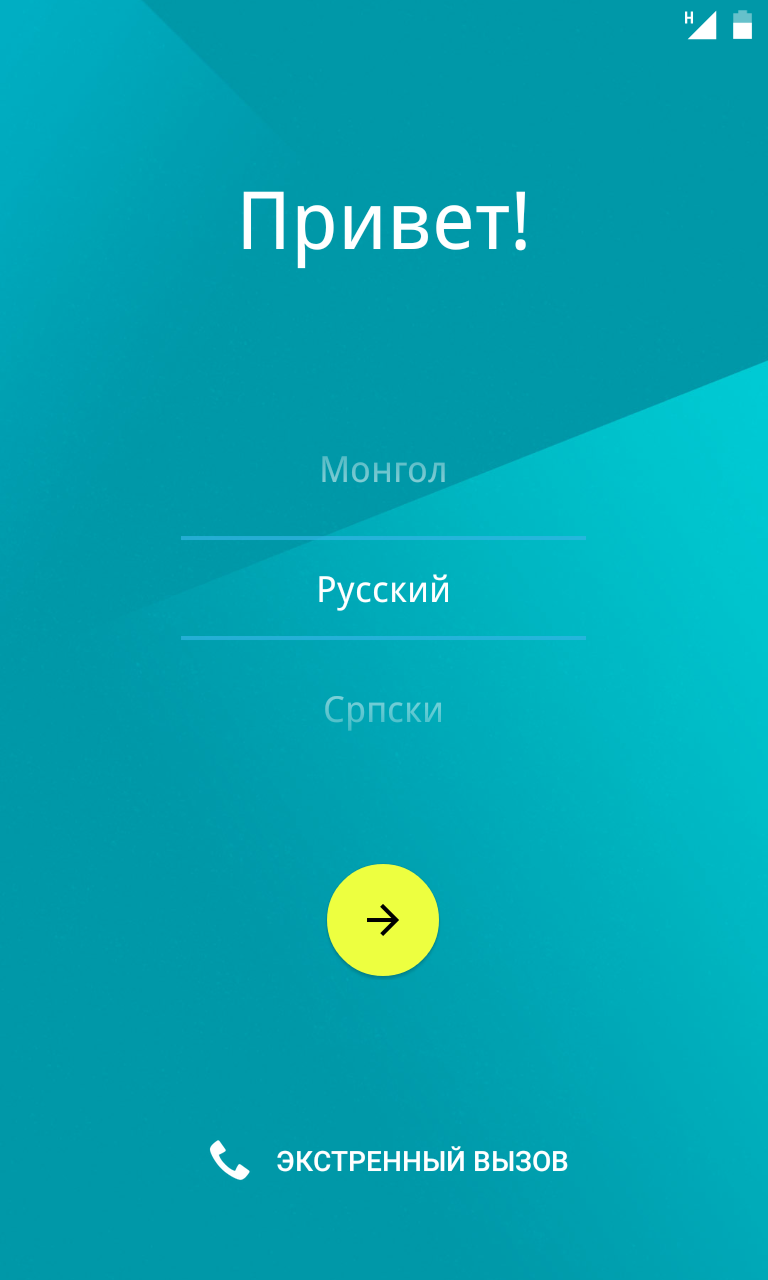
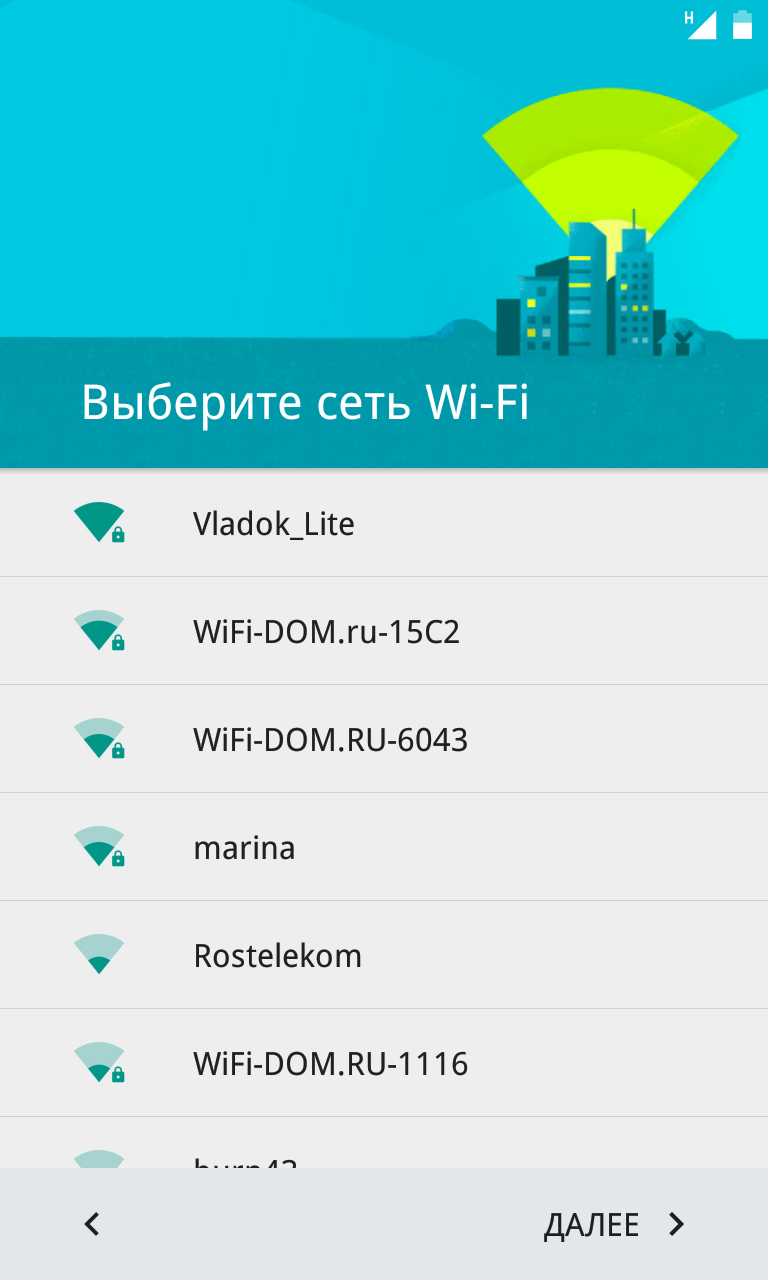
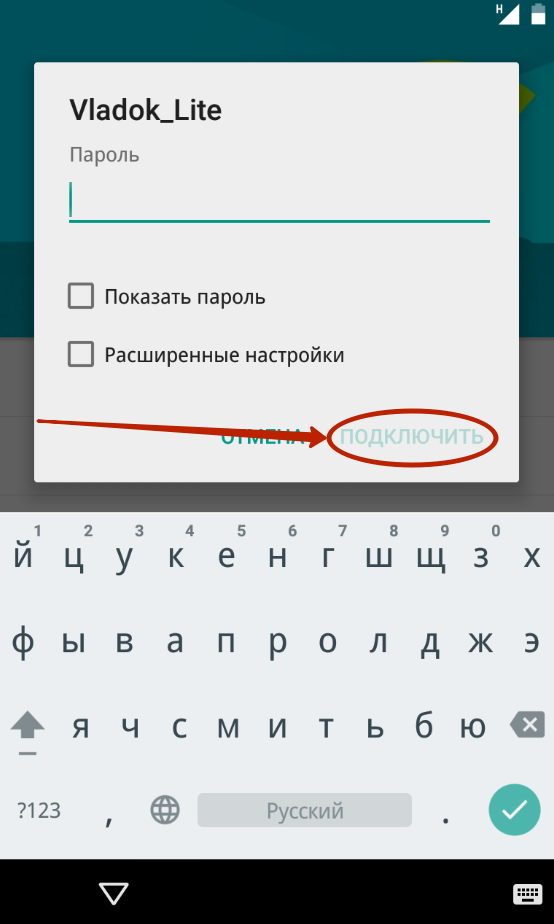
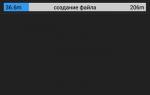 Где в телефоне найти диспетчер загрузки. Как отменить или прервать загрузку на андроиде
Где в телефоне найти диспетчер загрузки. Как отменить или прервать загрузку на андроиде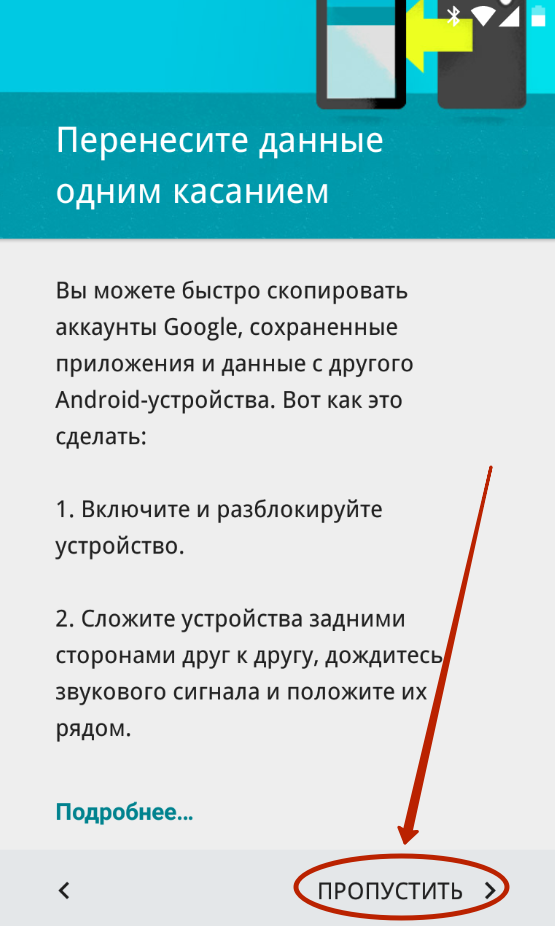
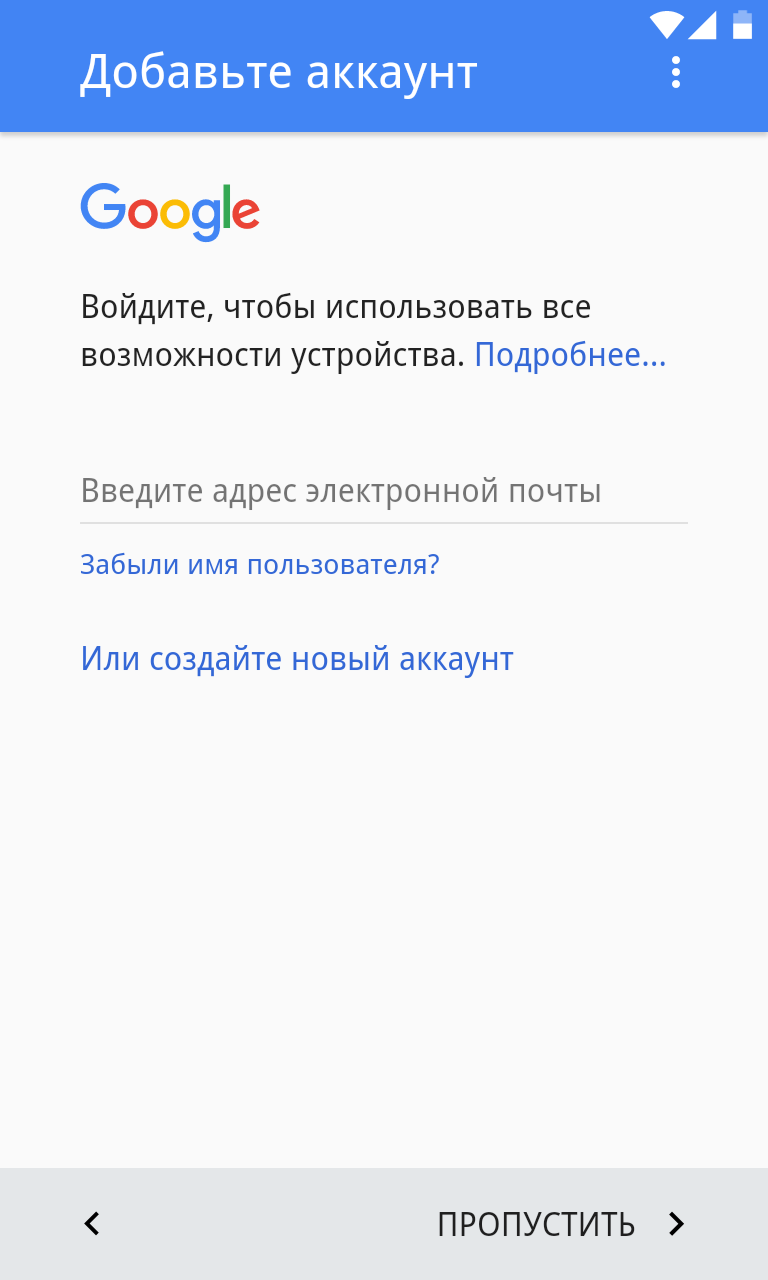
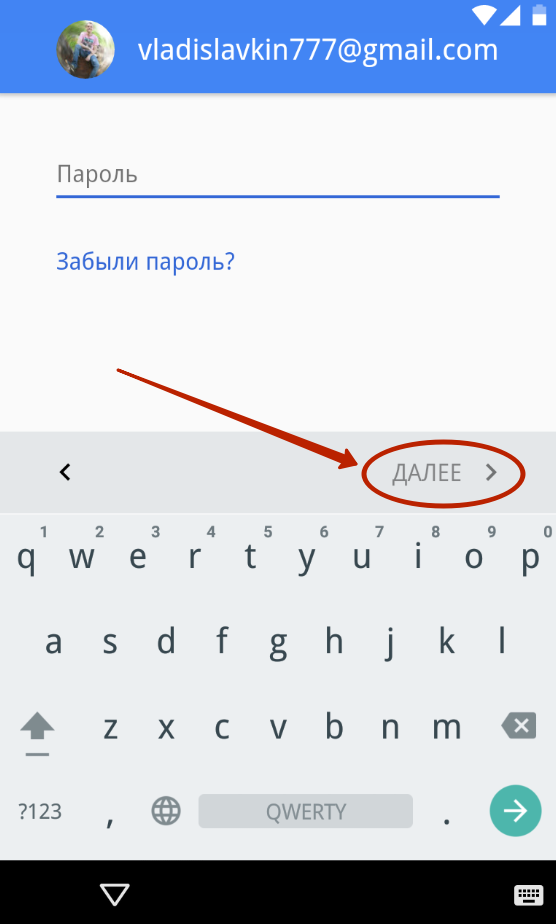
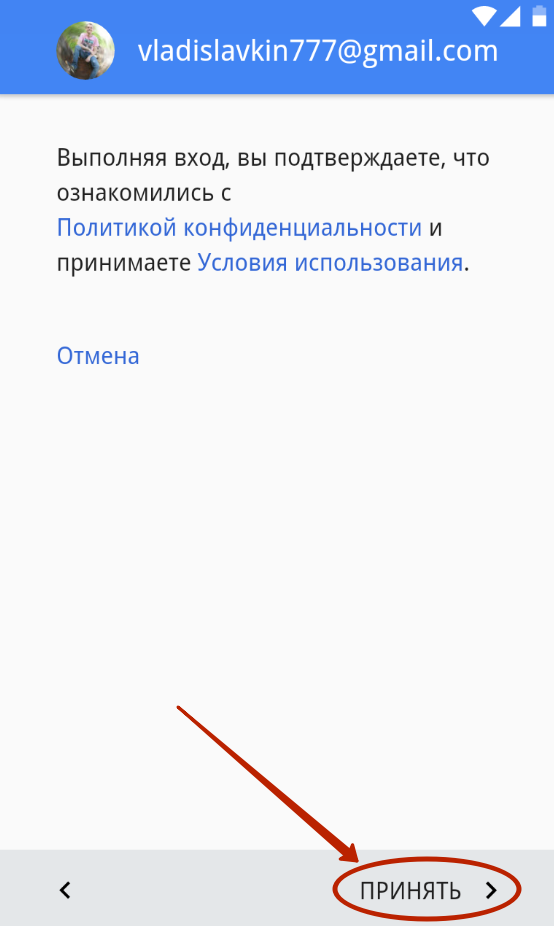
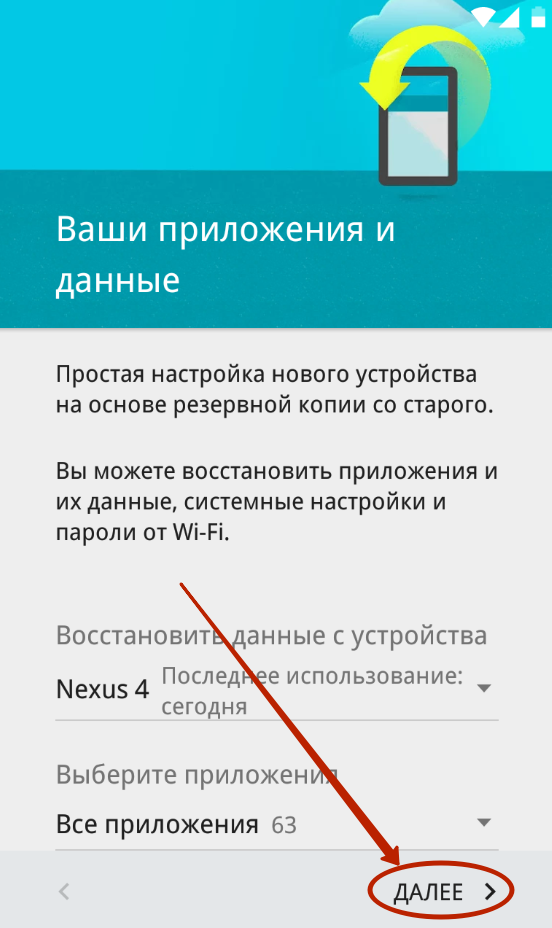
 Как синхронизировать все свои контакты с учетною записью Google на Android и iOS устройстве
Как синхронизировать все свои контакты с учетною записью Google на Android и iOS устройстве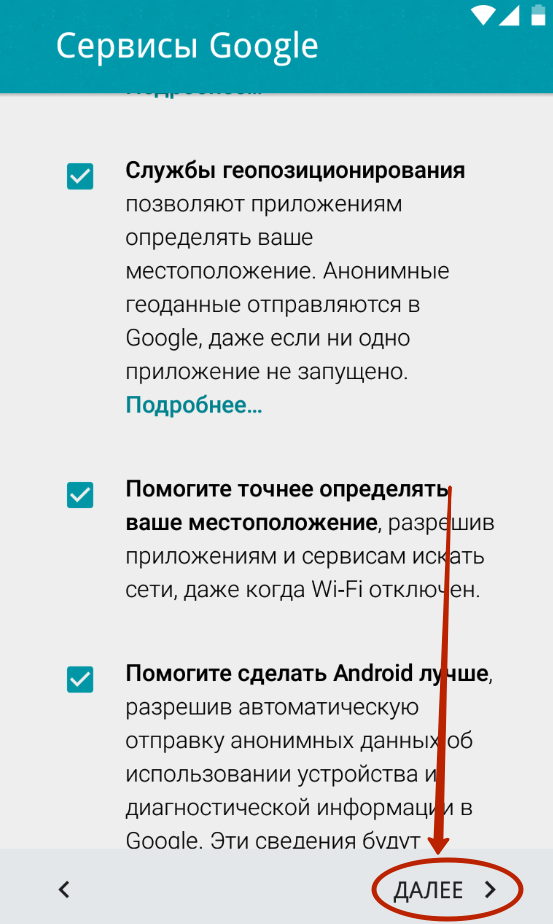

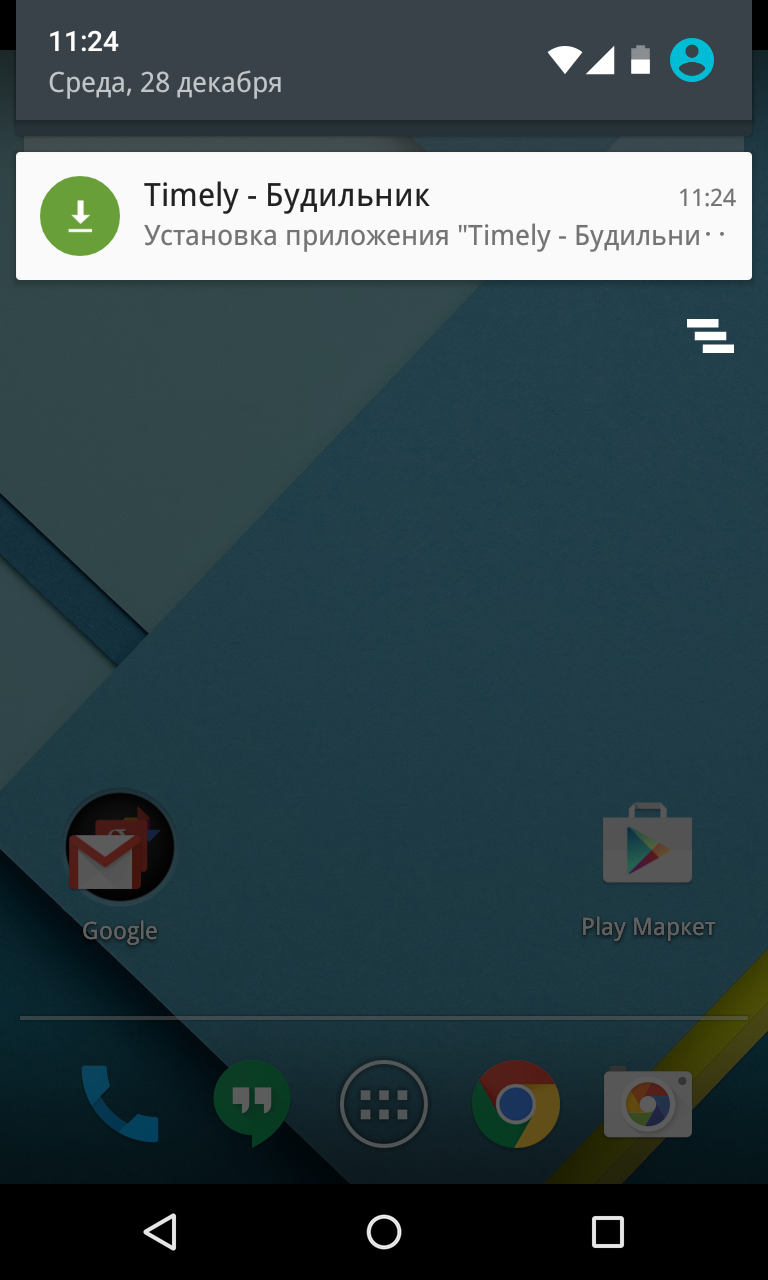
 Отвязываем смартфон от всевидящего ока Google
Отвязываем смартфон от всевидящего ока Google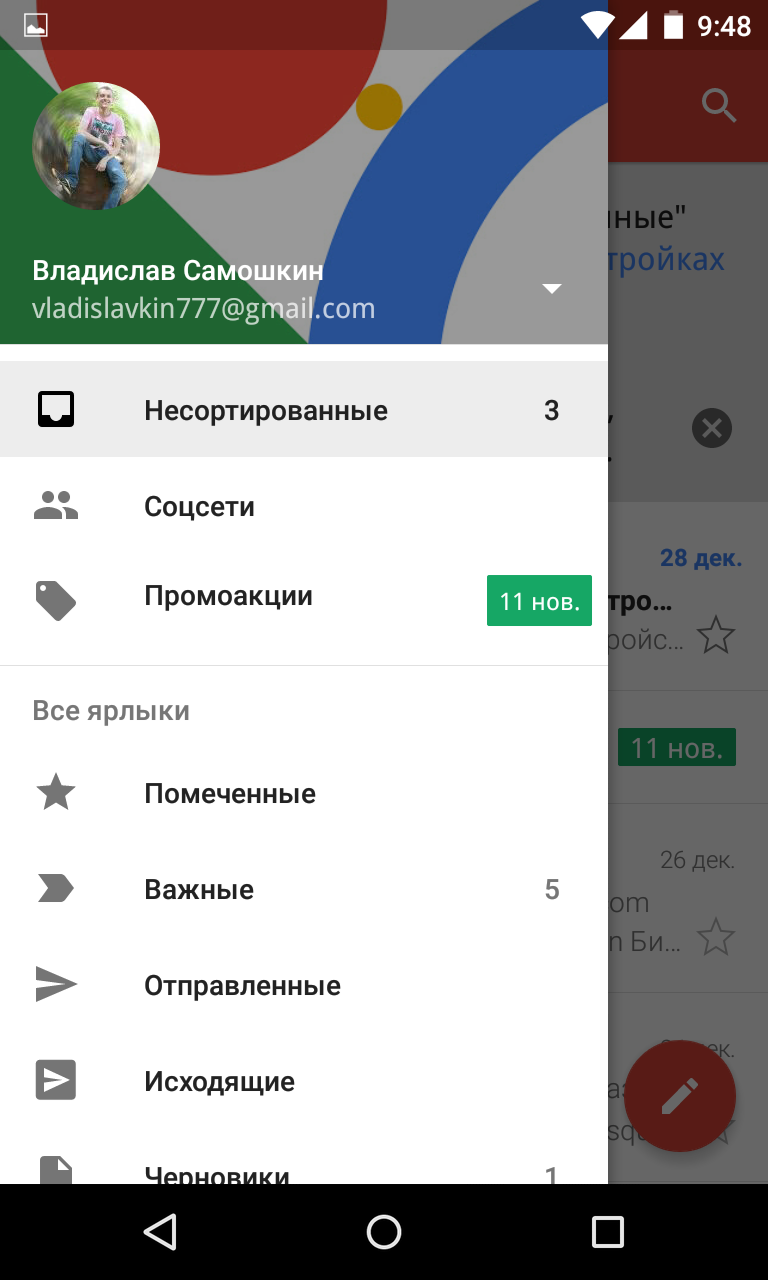
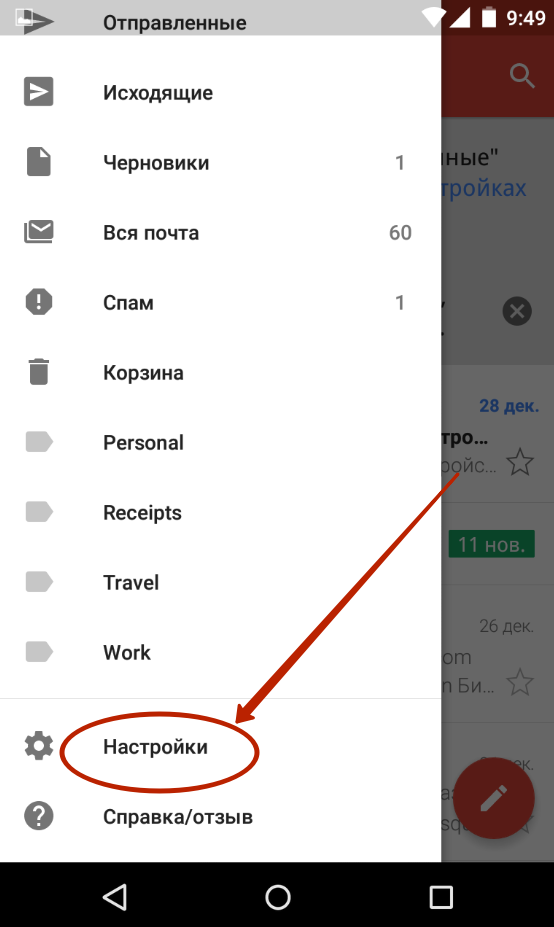
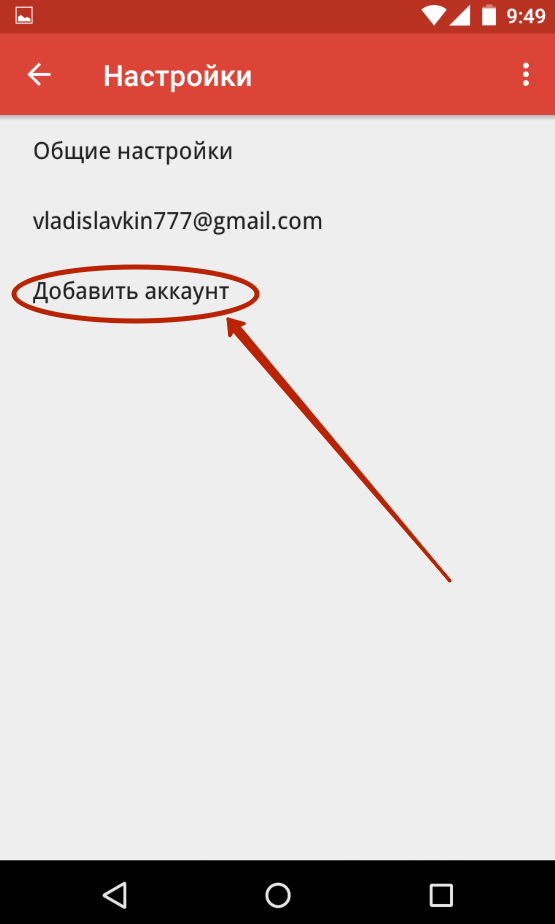
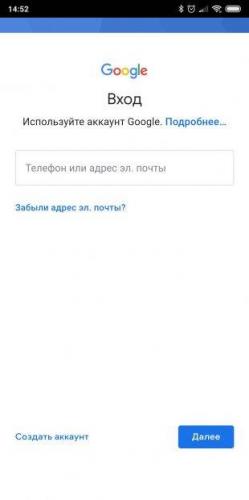
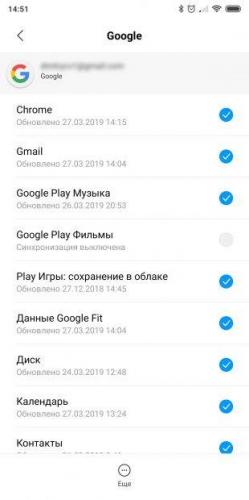
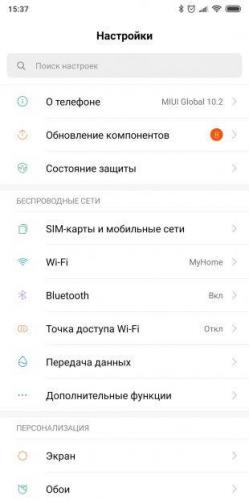

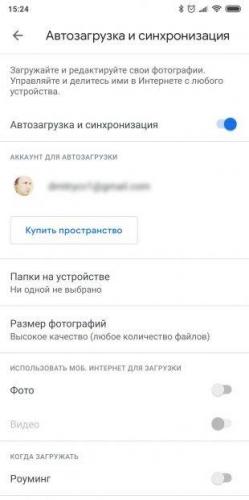
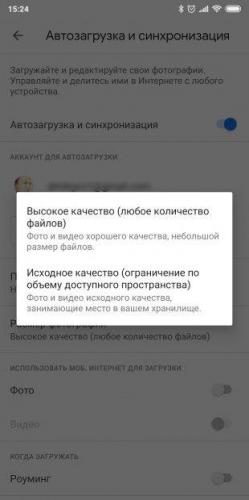



 5 приложений, которые нужно удалить с Android прямо сейчас
5 приложений, которые нужно удалить с Android прямо сейчас 35 возможностей «Google Диска», которые делают его лучшим облачным хранилищем
35 возможностей «Google Диска», которые делают его лучшим облачным хранилищем Мастер первого запуска Android
Мастер первого запуска Android Как перенести свои приложения на новое Android устройство?
Как перенести свои приложения на новое Android устройство?